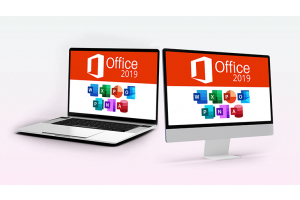Olá Convidado! Bem-vindo ao Keys.Express
8 maneiras para limpar seu PC e tornar o Windows mais rápido

Mesmo os PCs mais avançados do Windows 10 diminuirão o ritmo ao longo do tempo se você não fizer manutenção regular. Você pode experimentar várias mensagens de erro em todas as áreas do seu sistema operacional.
Aqui temos as melhores dicas de como limpar seu PC e tornar o Windows 10 mais rápido. Para fazer isso, usamos as ferramentas a bordo que já estão incluídas no Windows 10, para que você não precise de nenhum software adicional.
Para começar, limpar e limpar completamente o hardware beneficiará muito a temperatura de funcionamento do seu PC. Depois disso, inicialize seu PC e você pode usar estas etapas:
Estes são 10 métodos que você deve fazer regularmente:
1. Limpeza essencial do sistema: Detecte e remova malware.


Os downloads diários devem ser monitorados pelo programa antivírus de trabalho. Existem grandes provedores como Avira, Kaspersky ou Norton, que protegem seu sistema suficientemente. Se diferentes provedores funcionarem em paralelo no seu PC, eles vão dificultar uns aos outros e desacelerar o seu sistema. Ao limpar, decida qual software usar. Também pode ser útil desativar o Windows Defender para liberar mais recursos e tornar o Windows mais rápido.
É então importante executar uma verificação abrangente do sistema através do seu programa antivírus escolhido. Se você tem um bom programa (mesmo na versão gratuita), você normalmente terá uma visão geral dos problemas detectados. A maioria das marcas oferece a opção de remover o software perigoso imediatamente. Segurazo, por exemplo, disfarçam-se como arquivos úteis, mas comem muitos recursos como coleções inúteis.
2. Limpeza básica do sistema: esvaziar cache do Windows 10
Seu sistema operacional funciona com caches. Para poder acessar certos arquivos temporários sem demora, eles são armazenados em um arquivo. Esses arquivos não são excluídos automaticamente e, como resultado, muitas informações se acumulam que podem não ser mais necessárias.
Portanto, é benéfico limpar este cache do Windows 10 Home de vez em quando. Para fazer isso, você pode usar a limpeza de discos da Microsoft:
Como posso remover lixo de dados de graça?
- Digite a limpeza do disco através da pesquisa do Windows 10 (tecla com o logotipo do Windows + S).
- É melhor começar com a unidade C se o seu PC tiver várias unidades.
- Será mostrada uma visão geral dos arquivos a serem excluídos, que você pode selecionar. Importante são a lixeira e os arquivos temporários da internet.
- Confirme sua seleção com OK. Isso excluirá os arquivos selecionados.
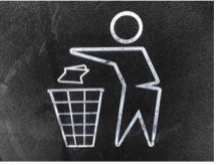
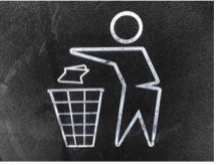
3. Limpeza adicional do sistema: Exclua programas desnecessários
Todos os programas ou aplicativos instalados consomem memória, é claro. Alguns dos programas antes instalados não são usados. Especialmente soluções de software livre pertencem a eles. Se você quiser que o Windows seja mais rápido, exclua programas não utilizados.
Inicialmente podem ser os aplicativos pré-instalados do Windows 10. Ou você pode passar pela lista e desinstalá-los diretamente.
Como você desinstala os programas no Windows 10?
- Você pode abrir as configurações através do ícone de roda de engrenagem no menu iniciar ou na tecla com o logotipo do Windows + I.
- Clique em Aplicativos
- Na seção Aplicativos & Recursos, você verá uma lista de todos os programas instalados. Desinstale os aplicativos que você não abre há muito tempo.
- Siga as instruções dos respectivos assistentes.
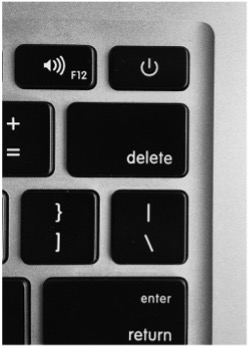
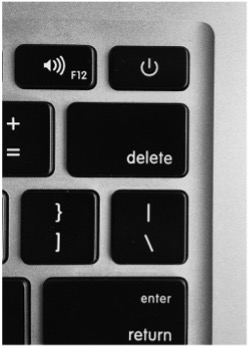
4. Limpeza do seu PC: Desfragmentando o HDD no Windows 10
Se você ainda estiver usando um disco rígido HDD, ao contrário dos discos rígidos SSD, você deve desfragmenta-lo regularmente. Se você usar várias mídias de armazenamento em paralelo, o Windows 10 muitas vezes não é exibido corretamente. Se você usar um disco rígido por um período maior de tempo, blocos de dados maiores serão lidos, o que pode então se misturar.
O conteúdo é encaminhado para o início pela desfragmentação e, em seguida, os elementos são reorganizados. Isso ajuda a arrumar o PC.
Com o Windows você procede da seguinte forma:
Como posso limpar o disco rígido?
- Clique duas vezes em qualquer pasta para abrir o Windows Explorer.
- Dispositivos e drives podem ser encontrados em “Este Computador” no lado esquerdo da tela.
- Clique com o botão direito do mouse no disco rígido que deseja desfragmentar.
- Abra a guia Ferramentas via Propriedades, lá você clica no botão Otimizar sob o item Otimizar e desfragmentar unidades.
- Comece a otimizar confirmando sua seleção.
5. Desativar programas de autostart
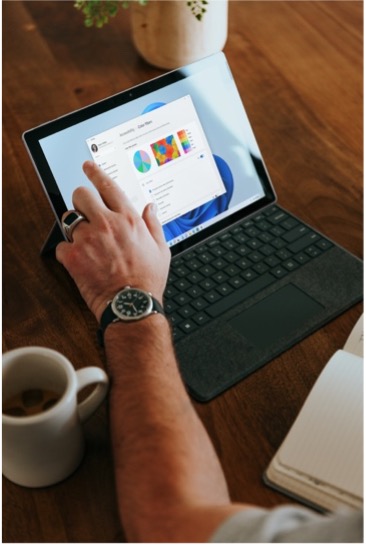
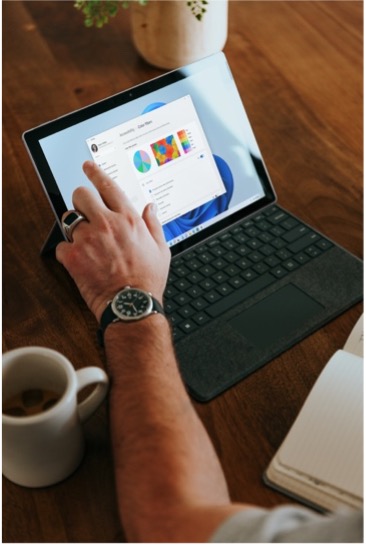
Quando você reinicia seu computador, vários aplicativos são iniciados em segundo plano junto com seu sistema operacional. Isso custa segundos valiosos logo no início e como os programas continuam a ser executados em segundo plano, eles devoram recursos durante o uso normal. Se você precisar do software armazenado no autostart, isso faz sentido. Caso contrário, você pode começar aqui se quiser limpar seu PC e torná-lo mais rápido.
O Windows 10 fornece uma visão geral prática em comparação com algumas das versões anteriores:
Como posso mudar os programas no Autostart?
- Você pode acessar o Gerenciador de Tarefas da Microsoft pressionando a combinação de teclas Ctrl + Shift + Esc.
- Você encontrará a guia Iniciar automaticamente na barra de menu. Você pode ter que selecionar Mais Detalhes primeiro.
- Desativar entradas na lista de programas. Uma olhada nos efeitos da inicialização pode ajudá-lo em sua decisão.
- Da próxima vez que você reiniciar, as alterações devem ser válidas.
6. Encerrar aplicativos em segundo plano


A funcionalidade de seus aplicativos é melhorada por desenvolvimentos adicionais de recursos importantes do programa. Assim, as informações são continuamente trocadas em segundo plano para mantê-lo atualizado. Por exemplo, você receberá constantemente notificações do seu cliente de e-mail. Se você o ativou, aplicativos específicos como o assistente de voz Cortana também fazem parte dele.
O desempenho do Windows é significativamente desacelerado pela massa de programas de fundo. Portanto, parte da limpeza do seu PC é fechar aplicativos desnecessários.
Como você pode fechar aplicativos que estão sendo executados em segundo plano?
- Abra as Configurações do seu sistema operacional (ícone de engrenagem no menu iniciar ou Windows+ I).
- Via Privacidade selecione a seção Aplicativos de Fundo no lado esquerdo da tela.
- Mude o controle deslizante correspondente de On to Off para desativar os programas de fundo.
- Você também pode definir se você quer permitir que aplicativos sejam executados em segundo plano para todos os aplicativos desde o início. Tenha cuidado com esta opção, no entanto.
7. Visuelle Effekte abschalten


Em comparação com o antecessor Windows 8.1, você pode ver ajustes gráficos sutis nas capturas de tela das configurações do Windows 10. Os elementos se destacam a partir do fundo com uma sombra e as bordas das janelas são mais claramente definidas. Além disso, os aplicativos e menus foram aprimorados com inúmeras animações. O desempenho é afetado por esses novos efeitos visuais, embora apenas em pequena medida. Você pode fazer sem alguns truques gráficos para tornar seu Windows mais rápido.
Ao desligar os efeitos visuais, os monitores se aproximam do design clássico. Desta forma, você pode limpar seu PC em apenas alguns passos.
Desativar efeitos visuais do Windows 10
- Você pode ajustar a aparência e o desempenho do Windows procurando
- Aparência no menu Iniciar ou pressionando a tecla do logotipo do Windows + S.
- A guia Efeitos Visuais já deve ser selecionada lá.
- A maior parte dos efeitos visuais serão desativados verificando a configuração Para um desempenho ideal.
- Alterando as marcas de verificação na lista, você também pode configurar o visual manualmente.
- 5.Aas alterações são aplicadas pressionando OK.
8. Acelerar o Windows 10 com software gratuito
Até agora, focamos nas ferramentas disponíveis no Windows 10 para evitar ter que instalar aplicativos adicionais. Alguns programas gratuitos que você encontrará online são úteis, outros não correspondem às expectativas.
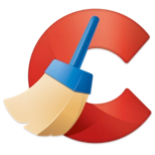
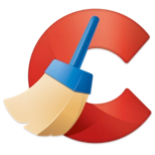
Uma exceção aqui é o CCleaner gratuito da Avast. O software de otimização é fácil de usar e, portanto, recomendado até mesmo para iniciantes. Após a instalação, abra ccleaner. Dê uma olhada mais de perto na limpeza simples e avançada, se você quiser limpar seu PC. Desde a última atualização, há também o Health Check, que verifica automaticamente seu sistema.